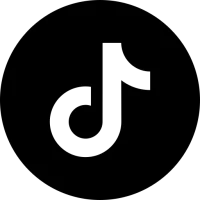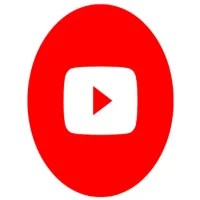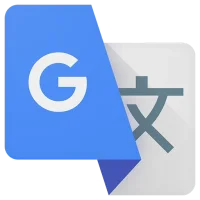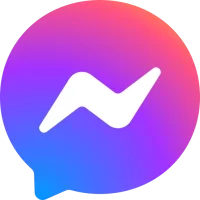طريقة حل مشكلة عدم ظهور إشعارات التطبيقات على الهاتف – خطوات فعالة لاستعادة التنبيهات
8 دقيقة read تعاني من عدم وصول إشعارات التطبيقات على هاتفك؟ في هذا الشرح نستعرض الأسباب الشائعة لهذه المشكلة، مع خطوات فعالة لإعادة تفعيل الإشعارات والتأكد من عملها دون تأخير. August 23, 2025 15:30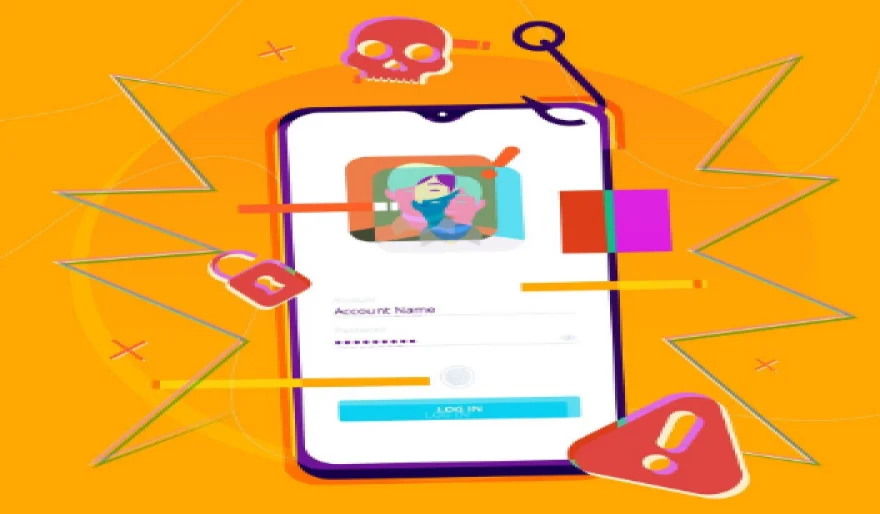
تُعد إشعارات التطبيقات وسيلة أساسية للتواصل والتفاعل مع محتوى الهاتف، سواء كانت تنبيهات من تطبيقات المراسلة، التذكيرات، التحديثات، أو إشعارات البريد الإلكتروني. عند توقف هذه الإشعارات عن الظهور، قد يفوت المستخدم معلومات مهمة، مما يسبب انزعاجًا كبيرًا ويؤثر على تجربة الاستخدام.
في هذا الشرح، سنوضح الأسباب الشائعة لعدم ظهور إشعارات التطبيقات على هواتف أندرويد، ونقدّم خطوات عملية لحل المشكلة واستعادة عمل التنبيهات بشكل طبيعي ودائم.
أولًا: الأسباب الشائعة لعدم ظهور إشعارات التطبيقات
1. إعدادات الإشعارات غير مفعّلة
-
قد يكون المستخدم أوقف الإشعارات يدويًا لتطبيق معين أو تم تعطيلها تلقائيًا من النظام.
2. تفعيل وضع عدم الإزعاج
-
عند تفعيل هذا الوضع، يتم كتم جميع التنبيهات ما عدا الاستثناءات المحددة.
3. قيود في وضع توفير الطاقة أو البطارية
-
بعض أنظمة أندرويد تقوم بتقييد إشعارات التطبيقات لتوفير البطارية.
4. إيقاف التطبيقات في الخلفية
-
عند منع التطبيقات من العمل في الخلفية، قد تتأخر أو لا تصل الإشعارات نهائيًا.
5. مشاكل في اتصال الإنترنت
-
تتطلب بعض الإشعارات اتصالًا بالإنترنت، سواء عبر الواي فاي أو بيانات الهاتف.
6. تأخر أو خلل في نظام التشغيل
-
قد تؤثر تحديثات النظام أو تعارضات داخلية على أداء الإشعارات.
ثانيًا: خطوات حل مشكلة عدم ظهور إشعارات التطبيقات
1. التأكد من تفعيل الإشعارات للتطبيق
-
اذهب إلى الإعدادات > التطبيقات > اسم التطبيق > الإشعارات.
-
تأكد من تفعيل خيار "السماح بالإشعارات".
-
تحقق أيضًا من إعدادات نوع الإشعار (صوت، معاينة، إشعار عائم...).
2. تعطيل وضع عدم الإزعاج
-
اذهب إلى الإعدادات > الصوت > عدم الإزعاج.
-
تأكد من إيقافه، أو السماح للتطبيقات المطلوبة بتجاوز هذا الوضع.
3. تعطيل وضع توفير البطارية للتطبيق
-
اذهب إلى الإعدادات > البطارية > تحسين البطارية أو إدارة الطاقة.
-
اختر "عدم تحسين" لتطبيقات مثل واتساب، تيليجرام، أو البريد الإلكتروني.
4. السماح للتطبيق بالعمل في الخلفية
-
في إعدادات التطبيق، فعّل خيار "السماح بالنشاط في الخلفية".
-
قد تجد هذه الإعدادات تحت قسم "الاستخدام المتقدم للبطارية".
5. التحقق من أذونات التطبيقات
-
اذهب إلى الإعدادات > الخصوصية > أذونات التطبيقات.
-
تأكد أن التطبيق يمتلك صلاحية إرسال الإشعارات والاتصال بالإنترنت إن تطلب ذلك.
ثالثًا: حلول إضافية متقدمة
1. إعادة تعيين إعدادات التطبيقات
-
اذهب إلى الإعدادات > التطبيقات > إعادة تعيين تفضيلات التطبيقات.
-
هذه الخطوة تعيد تفعيل جميع الإشعارات والتطبيقات المعطلة دون فقدان البيانات.
2. تحديث نظام التشغيل
-
تحقق من وجود تحديثات متاحة للهاتف، لأن بعض الإصدارات تحتوي على إصلاحات لمشاكل الإشعارات.
3. تحديث التطبيقات من متجر جوجل بلاي
-
افتح Google Play > التطبيقات > إدارة التطبيقات، ثم قم بتحديث التطبيقات التي لا ترسل إشعارات.
4. إعادة تثبيت التطبيق المتعطل
-
إذا كانت المشكلة محصورة في تطبيق معين، جرّب إلغاء تثبيته ثم إعادة تنزيله.
رابعًا: التحقق من وجود تطبيقات إدارة إشعارات أو برامج حماية
-
بعض تطبيقات الحماية، تنظيم الوقت، أو الرقابة الأبوية تقوم بتقييد الإشعارات.
-
افحص هذه التطبيقات، وأضف التطبيقات المتأثرة إلى قائمة الاستثناءات.
خامسًا: متى تحتاج للذهاب إلى مركز الصيانة أو الدعم الفني؟
-
في حال استمرت المشكلة مع كل التطبيقات.
-
إذا لاحظت أن الهاتف يعاني من مشاكل في النظام أو الأداء.
-
إذا لم تصل الإشعارات حتى بعد إعادة ضبط الإعدادات أو التحديثات.
في هذه الحالة، قد تحتاج إلى عمل إعادة ضبط المصنع بعد أخذ نسخة احتياطية، أو زيارة مركز صيانة معتمد لفحص النظام.
نصائح للحفاظ على إشعارات تعمل بكفاءة
-
لا تستخدم أو تثبّت تطبيقات غير موثوقة تتحكم في الإشعارات.
-
حافظ على تحديث التطبيقات ونظام التشغيل باستمرار.
-
راقب إعدادات توفير الطاقة بشكل دوري.
-
راجع أذونات التطبيقات عند تثبيت أي تطبيق جديد.
User Comments (0)
تنزيل أشهر التطبيقات